YouTubeプレビュー: 動画視聴をより簡単に
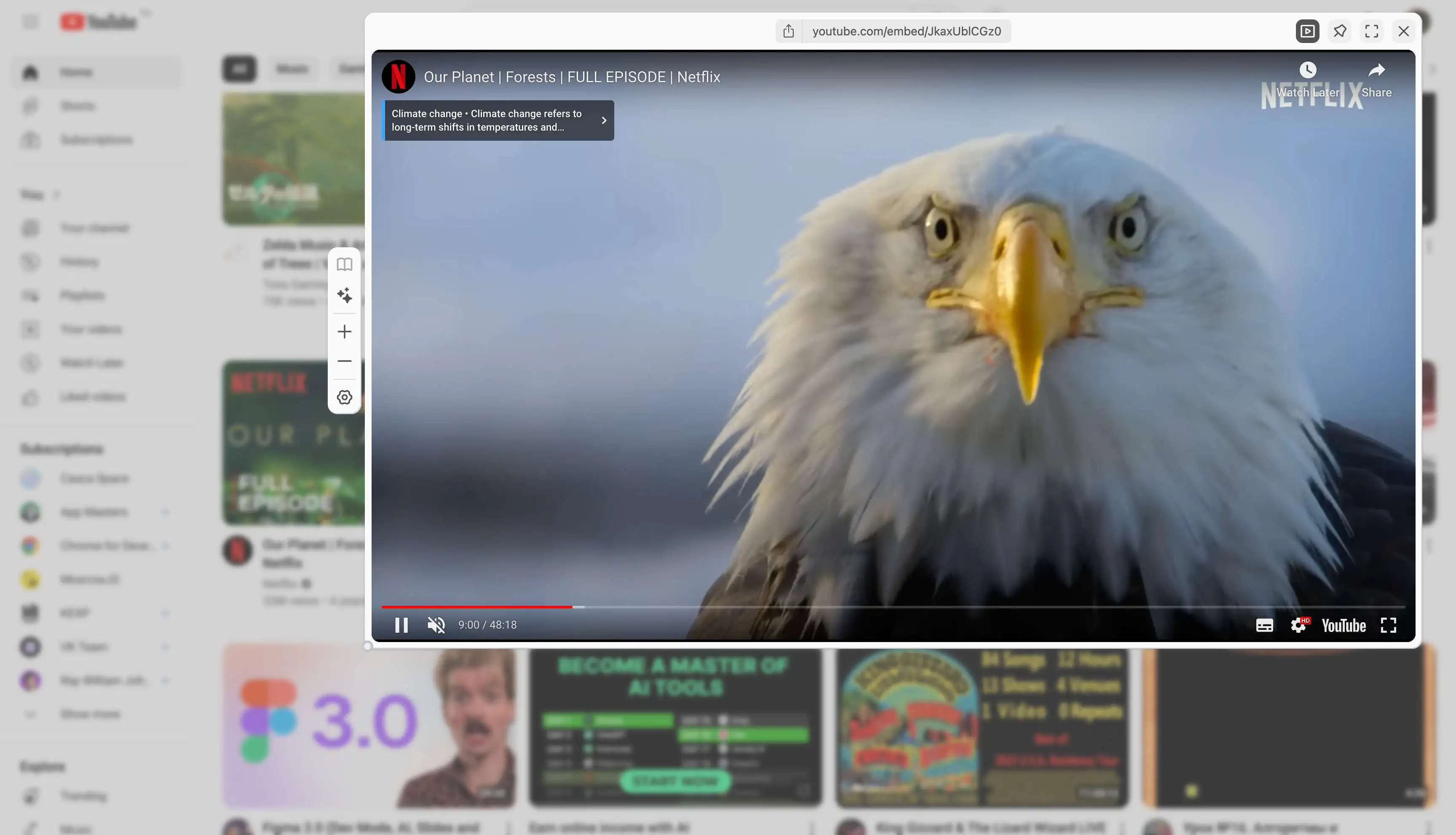
YouTube動画プレビューがどのように時間を節約し、動画視聴を向上させるかを学びましょう。フル動画を視聴する前に短いクリップを見ることで、興味のないものをスキップできます。クリックベイトや誤解を招くサムネイルを避けることができ、視聴体験をよりシンプルで効率的にします。
YouTube動画プレビューとは?
リンクプレビュ機能では、コンテンツを完全に開かなくても一部を確認できます。リンクにカーソルを合わせることで、これらのツールはクイックプレビューを表示し、ブラウジングを改善します。たとえば、MaxFocusやHover Zoom+を使用すれば、タブを開かずに簡単に動画を視聴できます。この機能は、ソーシャルメディアを使用しているとき、オンラインショッピングをしているとき、またはリサーチをしているときのブラウジングを快適にします。
YouTube動画プレビューを使用する利点
時間を節約
MaxFocusのような拡張機能を使用すると、動画の画像にカーソルを置くだけで短いプレビューを表示できます。このプレビューは動画の内容を示し、全体を視聴するかどうかを決めるのに役立ちます。この方法により、動画を何度も開いたり切り替えたりする必要がなくなり、動画視聴がよりシンプルで楽になります。
クリックベイトを避ける
リンクプレビューを使用することで、タイトルや画像と一致しない動画を避けることができ、時間を節約できます。動画の一部を見ることで、全体を視聴する前に選択でき、興味のあるものだけを視聴することができます。クイックプレビューにより、多くのタブを開くことを避けられます。ブラウザ拡張機能やオンラインツールを使用して動画視聴を改善できます。また、プレイリストを整理し、ブラウジング時に集中することで、動画視聴がスムーズになります。
プレビュー用ブラウザ拡張機能
いくつかのブラウザ拡張機能を使用すると、YouTubeのネイティブプレビューをさらに改善できます。これらの拡張機能を使用すると、プレビューの見た目を変更したり、視聴体験をカスタマイズしたりできます。たとえば:
- MaxFocus: 組織化を助けるためのクイックプレビューを提供します。
- Enhancer for YouTube: プレビューの動作を変更します。
- Improve YouTube!: YouTube上のさまざまな設定を調整でき、プレビューを含みます。
MaxFocus: リンクプレビュー拡張機能
MaxFocusのような拡張機能は、同じページにプレビューを表示することでYouTube動画の視聴を簡単にします。これにより、多くのタブを開く必要がなくなります。これらのプレビューの見た目を自分の好みに合わせて変更できます。MaxFocusは、AIを使ってYouTube動画の要約も行い、視聴する前に簡単な概要を提供します。これらのツールは、ブラウザのChromeやFirefoxとともに機能し、YouTube動画の視聴を簡単にします。
MaxFocusメディアモード: タブを開かずに動画を視聴
Enhancer for YouTube
Enhancer for YouTubeは、YouTube動画の視聴を簡単にするブラウザ拡張機能です。
- 再生速度コントロール: 動画の速度を変更します。
- 再生品質選択: 好きな動画の品質を選べます。
- 音量レベルコントロールおよび音量ブースター: マウスで音量を制御します。
- 動画コード: 動画がスムーズに再生されるように設定します。
- 自動再生: 動画の自動再生を停止します。
- ミニプレーヤーおよびポップアッププレーヤー: 小さなウィンドウでコメントを表示します。
- 外観設定: 見たくないYouTubeの部分を隠します。
この拡張機能にはショートカット、動画の繰り返し再生オプションなどが含まれています。Chrome、Edge、Firefoxのブラウザで動作します。
Enhancer for YouTubeを入手するには、ブラウザのストアにアクセスしてください。
Improve YouTube!
YouTubeプレーヤー、カテゴリフィルタ、レイアウト、変更、テーマを設定し、長期間使用してください!私たちのYouTube拡張機能は80以上の役立つユニークな機能を提供します。これらの機能は、動画体験を改善し、コンテンツを見つけやすくし、クリックや時間を節約します。この拡張機能は2012年から無料で軽量かつ使いやすいオプションです。多くの設定をリフレッシュなしで変更でき、インターネットなしでも動作します。また、Facebook、YouTubeモバイル、Netflix、Twitch、Vimeoなどの全てのサイトで機能します。
YouTubeプレビューを活用した効率的な動画視聴のためのヒント
- 役立つ拡張機能を使用: 自分を助けてくれるブラウザ拡張機能を選び、設定を好みに調整します。
- 視聴前にプレビュー: サムネイルにカーソルを合わせてプレビューを確認します。これにより、希望しない動画に時間を使うことがなくなります。
- プレイリストを整理: YouTubeのプレイリスト機能を使用し、プレビュー後に気に入った動画を保存します。
- 集中を保つ: タブを整頓し、気を散らさないようにします。クリーンな視聴モードのためのツールを使用します。
- 推薦を賢く活用: YouTubeは視聴する動画を提案しますが、最初にプレビューを確認してください。
YouTubeプレビューを利用すれば、動画視聴が簡単になります。時間を節約し、クリックベイトを避けることで、自分にとって重要なコンテンツを視聴できます。便利なツールや拡張機能を使うことで、さらに良いブラウジングが可能です。これらのヒントを試して、YouTubeでの時間をより生産的にしましょう。
次に読む: リンクプレビューでブラウジング体験を改善する